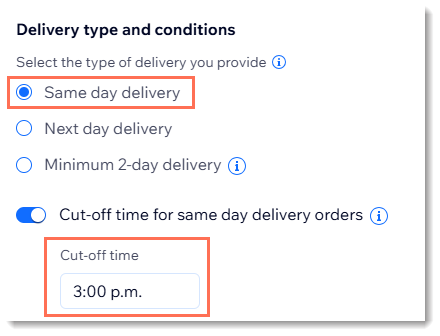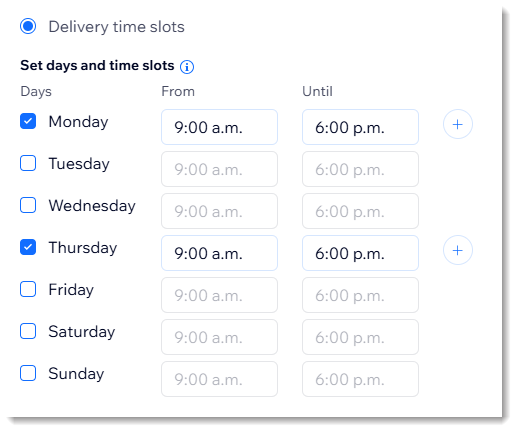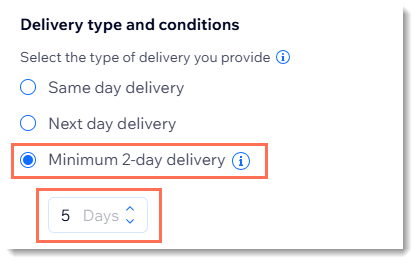Definir quando os clientes podem solicitar a entrega
3 min
Você quer entregar aos clientes o mais rápido possível - mas também é importante não criar expectativas que você não pode atender.
Comece decidindo quanto tempo você precisa desde o momento em que um pedido chega até que ele chegue ao seu cliente - você pode entregar pedidos no mesmo dia ou precisa de 2 dias ou mais? Em seguida, você pode colocar limitações, como o quão perto do horário de fechamento você pode aceitar pedidos e ainda entregar a tempo.
Vejamos alguns exemplos:
Entrega para o mesmo dia
A entrega mais rápida é em 5 dias
Definir dias e horários de entrega:
- Selecione um tipo de entrega:
- Entrega para o mesmo dia: os clientes podem optar por receber a entrega no dia do pedido.
- Selecione Entrega para o mesmo dia.
- (Recomendado) Ative a alavanca Definir horário limite para efetuar pedidos com entrega para o mesmo dia.
Observação: isso impede que os clientes façam pedidos perto do final do seu horário de entrega nesse dia (por exemplo: 10 minutos antes do horário de fechamento) e esperem uma entrega no mesmo dia.- Insira o último horário em que os clientes podem fazer pedidos e recebê-los no mesmo dia.
- Entrega para o dia seguinte: a data mais antiga que os clientes podem selecionar é amanhã.
- Selecione Entrega para o dia seguinte.
- (Recomendado) Ative a alavanca Definir horário limite para efetuar pedidos com entrega para o dia seguinte.
Observação: isso impede que os clientes façam pedidos perto do final do seu horário de entrega (por exemplo: 10 minutos antes do horário de fechamento) e esperem a entrega para o dia seguinte.- Insira o último horário em que os clientes podem fazer pedidos e recebê-los no dia seguinte.
- Mínimo de 2 dias de entrega: a entrega mais cedo é em 2 ou mais dias de entrega.
- Insira o número mínimo de dias necessários para preparar e entregar um pedido. Por exemplo, se você inserir 4, o pedido chegará em 4 dias para entrega.
- Entrega para o mesmo dia: os clientes podem optar por receber a entrega no dia do pedido.
- Clique em Adicionar.
- (Opcional) Adicione uma segunda área de entrega (por exemplo: Vitória).